Zusammenfassung:
Wenn Sie wissen möchten, wie Sie Musik ohne iTunes auf den iPod übertragen können, lesen Sie diese Anleitung und Sie werden vier Tipps erfahren, wie Sie Musik ohne iTunes auf den iPod übertragen können. Wenden Sie einen von ihnen an, um die Musik, die Sie mögen, auf den handlichen iPod zu übertragen und Ihre Lieblingssongs frei zu genießen.
Drei bewährte Methoden für iPod-Benutzer, um Musik ohne iTunes zu Ihrem iPod hinzuzufügen. (Gilt für: iPod Touch, iPod Classic, iPod Nano und iPod Shuffle)
Obwohl der Apple iPod heute weniger populär ist als zu seiner Blütezeit, ist er immer noch die erste Wahl für viele Benutzer, auch für Sie, die Sie diesen Leitfaden lesen, um Musik zu genießen, da er eine hohe Qualität bei der Musikwiedergabe bietet und leicht zu transportieren ist.
Bevor Sie mit dem handlichen iPod Musik hören, müssen Sie zunächst die Lieder, die Sie mögen, auf das iOS-Gerät laden, entweder von einem Computer, von einem anderen iPhone/iPad/iPod-Gerät oder direkt vom Gerät. Deshalb zeige ich Ihnen hier drei gängige Methoden, um Musik ohne iTunes auf den iPod zu übertragen. Für den Fall, dass Sie es brauchen, ist der Weg, wie man Lieder auf den iPod mit iTunes hinzufügen auch zur Verfügung gestellt.
| 💡Möglichkeiten, Musik auf den iPod zu laden | 🎗️Effectiveness | 👌Schwierigkeit |
| 1️⃣free iPhone Übertragung Software🔥 | Effektiv - EaseUS MobiMover kann kostenlos Musik auf den iPod herunterladen und Daten auf/zu iPhone, iPad oder iPod übertragen, was es einfach macht, Musik ohne iTunes auf den iPod zu bringen. | Einfach |
| 2️⃣Cloud Dienstleistungen | Effektiv - Dropbox, Google Play Music, iCloud oder andere cloudbasierte Speicherdienste unterstützen Sie dabei, Musik ohne iTunes auf den iPod zu laden. | Normal |
| 3️⃣Download Musik auf dem Gerät | Weniger effektiv - Sie können Musik auf das Gerät laden, um Ihre iPod-Musikbibliothek ohne Migration oder Übertragung zu erweitern. | Einfach |
| 4️⃣iTunes | Effektiv - eine gute Idee, um Audiodateien auf den iPod zu übertragen, die im iTunes Store gekauft wurden. | Einfach |
Teil 1. Wie man Musik auf dem iPod ohne iTunes auf 3 Arten speichern kann
Wie kann man kostenlos Musik auf den iPod laden? Es gibt drei Möglichkeiten, um Musik auf den iPod ohne iTunes kostenlos oder mit kostenpflichtigen Optionen zu übertragen. Sie können Songs mit einem Datentransfer-Tool auf einen iPod übertragen, oder Sie können die Musik direkt über ein Standard-USB-Lichtkabel auf den iPod übertragen, oder Sie können Musik mit Ihrem iPhone über iCloud synchronisieren. Schauen Sie sich nun die folgenden Anweisungen an, um zu sehen, wie jede Methode zum Hinzufügen von Musik funktioniert.
Methode 1. Musik ohne iTunes kostenlos zum iPod hinzufügen
Mit dieser kostenlosen iPhone-Übertragungssoftware - EaseUS MobiMover🆓 - können Sie Musik auf iPod Touch, iPod Classic, iPod Nano und mehr (mit iOS 8 und höher) ohne iTunes übertragen. Darüber hinaus können Sie auch die gesamte Musikbibliothek vom iPod auf den iPod oder ein anderes iOS-Gerät übertragen. Mit diesem Tool können Sie sogar Musik von YouTube auf den iPod ohne iTunes herunterladen.
Der Datentyp, den es für die Übertragung unterstützt, ist breit gefächert, einschließlich, aber nicht beschränkt auf Fotos, Kontakte, Videos und Nachrichten. Im Gegensatz zu iTunes, das die vorhandenen Musikdateien auf Ihrem iPod löscht, verursacht dieses Programm keinen Datenverlust. Sie können damit also jede Art von Daten mit einem USB-Kabel bedenkenlos übertragen.
Hier erfahren Sie, wie Sie Musik ohne iTunes auf den iPod übertragen oder wie Sie Musik über ein USB-Kabel zum iPod Nano hinzufügen:
Schritt 1. Schließen Sie Ihren iPod an den Computer an und starten Sie EaseUS MobiMover > Erlauben Sie dem Programm den Zugriff auf Ihren iPod, indem Sie im Programm auf "Zulassen" und auf Ihrem iDevice auf "Vertrauen" klicken > Klicken Sie im Abschnitt "PC to Phone" auf "Dateien auswählen" und fahren Sie mit dem nächsten Schritt fort.

Schritt 2. Öffnen Sie den Musikordner auf Ihrem PC, wählen Sie Musikdateien aus und klicken Sie auf "Öffnen", um fortzufahren.

Schritt 3. Markieren Sie die ausgewählten Musikelemente und klicken Sie auf "Übertragen", um den Übertragungsprozess zu starten. Sie können auch neue Elemente per Drag & Drop in dieses Fenster ziehen und weitere Dateien vor der Übertragung hinzufügen. Sobald der Vorgang abgeschlossen ist, können Sie die Musik-App auf Ihrem iPod öffnen, um die übertragenen Dateien zu überprüfen.

So fügen Sie Lieder zum iPod hinzu oder laden Musik kostenlos auf den iPod herunter. Egal, ob Sie Musik vom Computer auf den iPod laden oder Musik vom iPod auf den Computer übertragen möchten, EaseUS MobiMover wird Ihnen dabei helfen. Wenn Sie andere Dateien vom iPhone auf den Mac oder PC übertragen möchten, ist das mit diesem Tool ebenfalls möglich.
Das iPhone-Transfer-Tool funktioniert auch gut als kostenloser Video-Downloader, mit dem Sie Twitch-Clips herunterladen oder ein Video von Facebook, Twitter, YouTube und vielen anderen Websites auf Ihrem Computer oder iDevice speichern können. Es ist ein kostenloses iPod-Musik-Download-Tool ohne iTunes. Diese App kann auch hilfreich sein, wenn es darum geht, wie man Musik von einem alten iPod ohne iTunes herunterladen kann.
Methode 2. Musik mit Cloud-Diensten auf den iPod laden
Cloud-basierte File-Sharing-Dienste wie Dropbox und Google Play Music helfen ebenfalls dabei, Musik auf Ihren iPod/iPod Classic zu importieren, sei es von einem Computer oder anderen Geräten. Im Allgemeinen bieten solche Dienste freien Speicherplatz für Sie. Solange Ihre Dateien innerhalb des Limits liegen, können Sie Musik kostenlos und drahtlos auf den iPod ohne iTunes übertragen.
Um solche Dienstprogramme zum erfolgreichen Hinzufügen von Liedern auf den iPod zu verwenden, müssen Sie sicherstellen, dass genügend Speicherplatz zum Speichern der MP3-Dateien vorhanden ist und dass Sie sowohl auf dem Quellgerät als auch auf dem Zielgerät, in diesem Fall dem iPod, denselben Account verwenden. Führen Sie anschließend die folgenden Schritte aus, um Musik ohne iTunes kostenlos auf den iPod zu übertragen.
Hier erfahren Sie, wie Sie mit Dropbox Musik vom Computer auf den iPod (einschließlich iPod Touch/iPod Classic/iPod Nano/iPod Shuffle) übertragen können:
Schritt 1. Stellen Sie sicher, dass Sie Dropbox auf Ihrem Computer und Ihrem iPod Touch (zumindest auf dem iPod) installiert haben.
Schritt 2. Melden Sie sich bei Dropbox mit demselben Konto an.
Schritt 3. Laden Sie Musik vom Computer auf Dropbox hoch.
- Wenn Sie Dropbox installiert haben, öffnen Sie das Programm und klicken Sie auf "Dateien hochladen", um die Musik vom Computer mit dem Cloud-Dienst zu synchronisieren.
- Wenn Sie Dropbox nicht auf Ihrem Computer installiert haben, gehen Sie zu Dropbox.com und laden Sie die Elemente in Dropbox hoch.
Schritt 4. Öffnen Sie auf Ihrem iPod die Dropbox-App, und Sie sehen die Songs von Ihrem Computer. Sie können auf diese Dateien direkt aus der Cloud zugreifen oder Musik ohne iTunes auf den iPod laden. So können Sie Musik ohne iTunes über Dropbox auf den iPod laden.
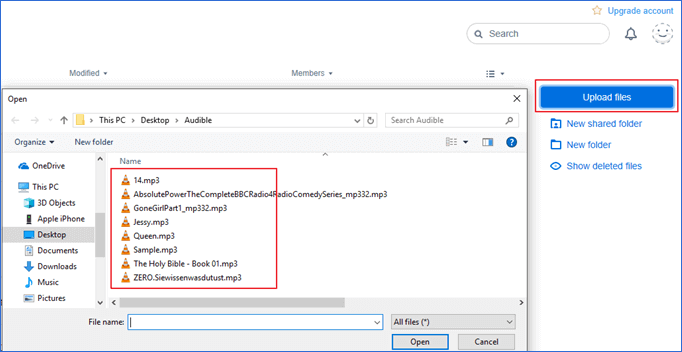
So können Sie Schritt für Schritt Musik auf den iPod Nano oder ein anderes Gerät übertragen.
Methode 3. Musik direkt ohne Computer zum iPod hinzufügen
Die bequemste Lösung, um Musik direkt auf den iPod zu übertragen, ist das Herunterladen von Musik auf den iPod von Apple Music oder dem iTunes Store. Anders als bei der Verwendung von EaseUS MobiMover oder einem Cloud-Dienst müssen Sie Apple Music abonnieren oder die Songs oder Alben kaufen, um die Musikdateien auf den iPod zu übertragen. Die kostenpflichtige, aber bequeme Nutzung von Apple Music oder dem iTunes Store ermöglicht es Ihnen, Musik auch ohne Computer auf den iPod zu laden.
Detaillierte Schritte zum Übertragen von Musik aus Apple Music oder dem iTunes Store auf den iPod finden Sie in der Anleitung zum Herunterladen von Musik auf das iPhone. Die Schritte gelten auch für das Übertragen von Songs auf den iPod.
Teil 2. Wie man mit iTunes Musikdateien auf den iPod überträgt
Der Hauptgrund, warum viele Benutzer eine Lösung bevorzugen, um Musik ohne iTunes auf den iPod zu laden, ist, dass iTunes durch die Synchronisierung Datenverluste auf dem iOS-Gerät verursachen kann. Wenn Sie jedoch einen brandneuen iPod haben oder die Option "Automatische Synchronisierung" deaktivieren, müssen Sie sich keine Sorgen machen und können iTunes verwenden, um Ihrem iPod kostenlos Musik durch automatische Synchronisierung oder Drag-and-Drop hinzuzufügen.
So fügen Sie Musik aus iTunes manuell zum iPod Touch/iPod Classic/iPod Nano hinzu:
Schritt 1. Schließen Sie das iOS-Gerät an Ihren Computer an und warten Sie, bis iTunes automatisch gestartet wird.
Schritt 2. Klicken Sie in iTunes auf das Gerätesymbol und wählen Sie "Einstellungen" > "Zusammenfassung" auf der linken Seite.
Schritt 3. Scrollen Sie nach unten zum Abschnitt "Optionen", markieren Sie "Musik und Videos manuell verwalten" und klicken Sie dann auf die Schaltfläche "Übernehmen".
Schritt 4. Gehen Sie zu "Geräte" > "Musik". Öffnen Sie den Ordner mit den Musiktiteln, wählen Sie die Musikdateien aus, die Sie importieren möchten, und ziehen Sie die Musikdateien per Drag & Drop in den linken Bereich oder in die Mitte des Fensters. (Sie können auch Musiktitel aus der iTunes-Mediathek auf Ihr Gerät ziehen und ablegen).
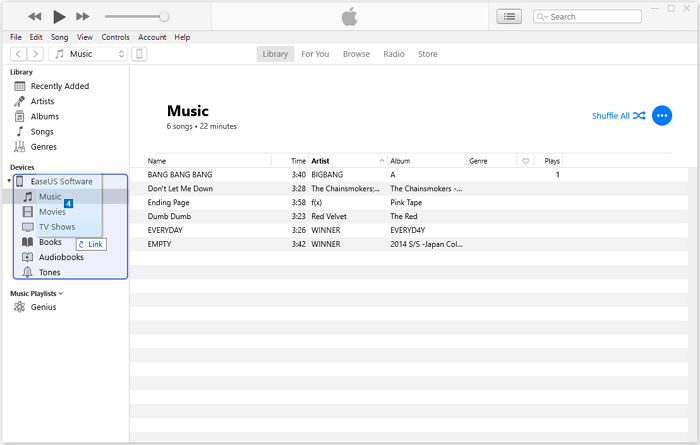
Sie können auch iTunes verwenden, um Musik über den automatischen Synchronisierungsmodus mit dem iPod zu synchronisieren.
Die Quintessenz
Wenn Sie ein iPod-Benutzer sind, sind dies die Tipps zum Hinzufügen von Musikdateien zu einem iPod. Zusammenfassend:
- EaseUS MobiMover hilft Ihnen, Musik und andere Mediendateien von einem Windows PC, Mac oder einem anderen iDevice auf Ihr iPhone/iPad/iPod zu kopieren.
- Mit den Cloud-Diensten können Sie Dateien drahtlos zwischen Ihren Geräten synchronisieren.
- Mit Apple Music oder dem iTunes Store können Sie Musik auf den iPod laden, ohne iTunes direkt auf das Gerät zu laden.
- iTunes ist eine kostenlose und sichere Lösung, wenn Sie Songs auf einen neuen iPod übertragen möchten.
Wählen Sie den Weg, der Ihren Bedürfnissen am besten entspricht, um Ihre iPod-Musiksammlung mit Leichtigkeit zu bereichern. Was die Übertragung von Musik angeht, klicken Sie hier, um zu erfahren, wie man CDs ohne Computer auf das iPhone überträgt.
FAQs - Wie man Musik auf den iPod lädt
Möchten Sie wissen, wie Sie Musik auf Ihren iPod ohne iTunes oder einen Computer herunterladen können? Oder möchten Sie wissen, wie Sie Musik von YouTube auf den iPod übertragen können? Dann lesen Sie die folgenden FAQs, um die Antworten zu erfahren.
1. Wie kann ich ohne Computer Musik auf meinen iPod laden?
Es ist ganz einfach, Musik auf Ihren iPod zu laden, ohne einen Computer zu benutzen. Hier sind die Schritte.
Schritt 1. Öffnen Sie Ihren iPod und gehen Sie zum App Store, um iFile Organizer herunterzuladen.
Schritt 2. Gehen Sie dann zu iFile Organizer und tippen Sie auf dem Bildschirm auf Web.
Schritt 3. Suchen Sie in der Suchleiste nach YouTube to MP3 und wählen Sie einen Online-Dienst aus den Ergebnissen aus.
Schritt 4. Gehen Sie dann zu YouTube, suchen Sie nach der gewünschten MP3-Datei und tippen Sie auf das Symbol Teilen. Kopieren Sie die URL des gefundenen Online-Konvertierungsdienstes, fügen Sie sie ein und tippen Sie auf Herunterladen.
Schritt 5. Anschließend wird die MP3-Datei auf Ihren iPod heruntergeladen.
2. Wie kann man Musik von YouTube auf den iPod übertragen?
Es gibt ZWEI Möglichkeiten, Musik von YouTube auf den iPod zu übertragen. Sie können ein YouTube-Video direkt in MP3 auf Ihrem iPod konvertieren, indem Sie einen Online-Konvertierungsdienst verwenden (wie in Frage 1 gezeigt) oder Ihre Lieblingsmusik mit diesem Video-Downloader - EaseUS Video Downloader - herunterladen und dann die heruntergeladene Musik mit einem Klick von Ihrem Computer auf Ihren iPod übertragen. Es ist ganz einfach, Musik zum iPod hinzuzufügen.
3. Wie überträgt man Musik vom iPod auf den Windows Media Player ohne iTunes?
Wenn kein iTunes verfügbar ist, können Sie EaseUS MobiMover verwenden, um Musik zwischen Ihrem iPod und Windows Media Player zu übertragen. Die Schritte werden oben gezeigt. Nach der Übertragung können Sie die Musik über Ihren Windows Media Player öffnen.
Weitere Artikel & Tipps:
-
Wie man mehr als 25 Fotos mit AirDrop im Jahr 2024 überträgt
![author-Maria]() Maria / 2025-09-01
Maria / 2025-09-01 -
3 einfache Methoden zum Konvertieren von iPhone Video in MP4
![author-Maria]() Maria / 2025-09-01
Maria / 2025-09-01
-
So konvertieren Sie Live-Fotos auf 2 Arten in JPG
![author-Maria]() Maria / 2025-08-28
Maria / 2025-08-28 -
Wie man Fotos vom iPad auf den PC überträgt (4 Methoden)
![author-Maria]() Maria / 2025-08-28
Maria / 2025-08-28

EaseUS MobiMover
- Transfer von iPhone zu iPhone
- Videos with per URL downloaden
- Daten auf iOS-Geräten verwalten
iPhone Daten übertragen